Win7系统设置电脑开机密码图文教程
摘要:每个人都有着自己的隐私不想被别人知道,有些私密的东西会保存在电脑上面,但是有时候怕别人动自己的电脑,从而看到这些东西。怎么办呢?今天小编就教...
每个人都有着自己的隐私不想被别人知道,有些私密的东西会保存在电脑上面,但是有时候怕别人动自己的电脑,从而看到这些东西。怎么办呢?今天小编就教大家为自己的电脑设置开机密码保护自己的隐私。
一、点击开始→打开控制面板。打开后,点击“用户账户和家庭安全”如下图所示:
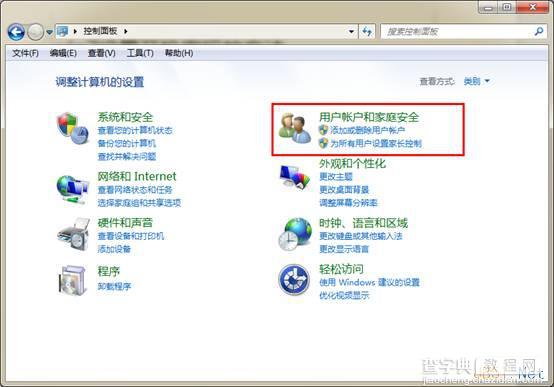
二、点击“用户账户”打开,接着点击“为你的用户创建密码”如下图所示:
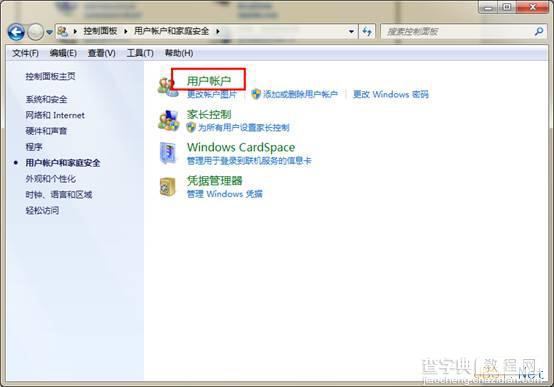
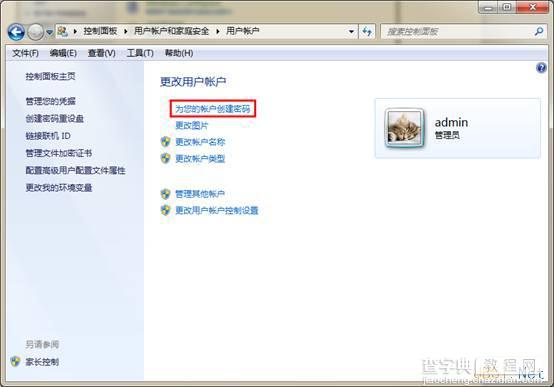
三、输入设置的密码,点击“创建密码”即可。如下图所示:
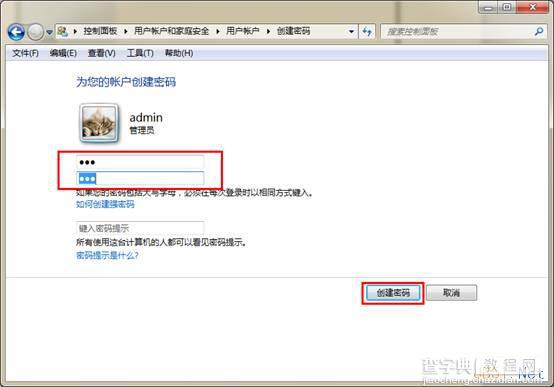
是不是很简单,只要几步的操作就可以为自己的电脑设置开机密码,想保护自己隐私的朋友,还等什么,赶紧学习一下吧。
【Win7系统设置电脑开机密码图文教程】相关文章:
★ Win7系统删除windows media center的图文教程
★ win10系统电脑玩lol英雄联盟经常显示pvp断开连接的解决方法图文教程
★ Win10系统怎么快速查看电脑正在连接使用的wifi无线的密码是多少
